In den letzten Jahren hat sich Google Chrome erheblich verbessert, wobei der Schwerpunkt hauptsächlich auf Stabilität und der Verbesserung der allgemeinen Nutzererfahrung liegt. Der native Download-Manager von Chrome wurde jedoch nicht viel aktualisiert und verfügt nicht über einige wichtige Funktionen wie die Wiederaufnahme fehlerhafter Downloads, die Planung, die Downloadbeschleunigung usw. Zum Glück gibt es eine Reihe von Chrome-Erweiterungen und -Apps von Drittanbietern, die weitaus besser funktionieren als der Barebone-Download-Manager von Chrome . Bis Google die nützlichen Download-Funktionen für Chrome bereitstellt, können Sie diese Erweiterungen verwenden, die alle erforderlichen Funktionen bieten, nach denen Sie suchen. Hier sind die besten Chrome-Erweiterungen für den Download-Manager, die Sie verwenden sollten
Hinweis: Das Herunterladen von Inhalten aus dem Internet kann zu Piraterie führen. Stellen Sie daher sicher, dass Sie die Inhaltsrichtlinien der Websites durchgehen, bevor Sie den Inhalt herunterladen und freigeben.
Google Chrome Download Manager-Erweiterungen (2020)
Es gibt zwei Arten von Chrome-Erweiterungen für den Download-Manager. Die erste Art sind die eigenständigen Chrome-Erweiterungen für den Download-Manager, für die Sie keine kostenlose App herunterladen müssen. Die zweite Art sind die Download-Manager-Apps, die mit Chrome-Erweiterungen geliefert werden, um die Download-Dateien abzufangen. In diesem Artikel werden wir diese beiden Erweiterungen mit Ihnen teilen, damit Sie die gewünschte auswählen können. Aber bevor wir zu unserer Liste kommen, möchte ich noch etwas weiter diskutieren:
-
Verwenden von Chrome Flags zur Verbesserung von Chrome-Downloads
Chrome hat zwar keinen guten Download-Manager, Sie können ihn jedoch mithilfe eines Chrome-Flags verbessern. Für Unbekannte sind Chrome Flags experimentelle Funktionen, die Google zu einem bestimmten Zeitpunkt testet. Sie können mit diesen Flags spielen, um Zugriff auf Funktionen zu erhalten, die sich noch in der Entwicklung befinden.
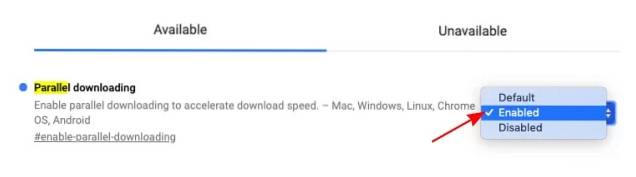
Es gibt ein Flag namens "Paralleles Herunterladen", mit dem Sie die Download-Geschwindigkeit beschleunigen können, indem Sie die Dateien in kleinere Teile aufteilen, ähnlich wie IDM und andere Download-Manager. Dies ist ideal für Benutzer, die keine Erweiterungen von Drittanbietern verwenden möchten. Sie finden diese Flagge unter chrome: // flags Seite und dann danach suchen.
Wenn das aus dem Weg ist, kommen wir zu unserer Liste?
Standalone Download Manager Chrome-Erweiterungen
1. Chrono Download Manager
Chrono Download Manager ist einfach die beste Chrome-Erweiterung für Download Manager. Es hat alle nützlichen Funktionen und funktioniert außergewöhnlich gut. Im Allgemeinen funktionieren eigenständige Erweiterungen nicht so gut wie ein separates Programm, aber in unseren Tests war es ziemlich stabil und wurde ohne Verzögerung ausgeführt. Der Download-Vorgang ist einfach und intuitiv. Alles was Sie tun müssen, ist auf einen Link zu klicken und die Datei wird sofort heruntergeladen. Sie finden alle Ihre Downloads, indem Sie auf die Erweiterung oben rechts klicken. 
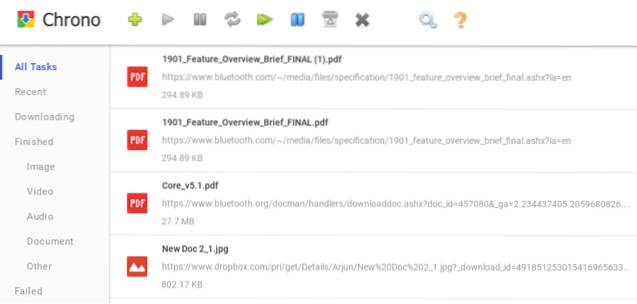
Es gibt auch Ein Sniffer-Modus, mit dem Sie auf einer Webseite nach herunterladbaren Links suchen können. Es können 20 Dateien gleichzeitig heruntergeladen werden. Wenn Sie das Limit für das gleichzeitige Herunterladen erhöhen möchten, können Sie dies tun. Außerdem haben wir ausstehende Downloads mehrmals angehalten und fortgesetzt, und die Verbindung wurde nicht unterbrochen, das ist also großartig. Chrono Download Manager unterstützt alle Arten von Dateien, entweder Video, Bild, Zip usw. Außerdem gibt es einen Erweiterungsfilter, mit dem Sie den Dateityp anpassen können, der heruntergeladen werden soll. Alles in allem ist es ein vollständiger Chrome-Download-Manager für sich und funktioniert größtenteils.
Installieren: (Kostenlos)
2. Online-Download-Manager
Der Online Download Manager ist eine weitere Erweiterung in unserer Liste, die anständig ist und dem Benutzer einige grundlegende Steuerelemente bietet. Die Leistung ist gut genug mit anständiger Geschwindigkeit, aber manchmal bleibt sie beim Öffnen des Download-Managers zurück. Das Gute ist, dass Sie alle Ihre Downloads mit nur einem Klick auf die Erweiterung verwalten können, ohne Ihr aktuelles Fenster verlassen zu müssen. Abgesehen davon, Sie können die Dateitypen herausfiltern, die Sie herunterladen möchten. Beachten Sie, dass der Online Download Manager keine Downloads von beliebten Medienwebsites einschließlich YouTube unterstützt. Wenn Sie jedoch einen einfachen Download-Manager benötigen, der alle Ihre Downloads mit einem Klick entfernt, können Sie diese Erweiterung ausprobieren.
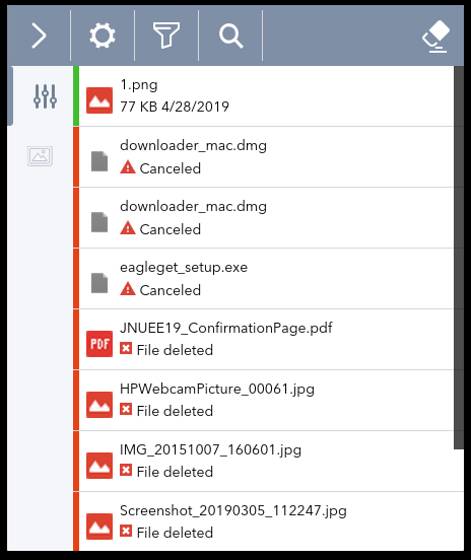
Installieren: (Kostenlos)
3. Turbo Download Manager (v2)
Turbo Download Manager (v2) ist eine einfache Erweiterung, die alle Ihre Downloads in einem kleinen Fenster zusammenfasst und grundlegende Steuerelemente bereitstellt. Es ist ein Multithread-Download-Manager mit integriertem Audio-, Video- und Bild-Grabber. Sie können mehrere Downloads starten, anhalten und fortsetzen, ohne befürchten zu müssen, dass die Verbindung unterbrochen wird. Darüber hinaus bietet es Benachrichtigungen zum Abschluss des Downloads, eine praktische Suchleiste und einen Filter zur Kategorisierung Ihrer Downloads. Wenn Sie nach einem einfachen Download-Manager suchen, auf den Sie mit nur einem Klick zugreifen können, ist der Download-Manager genau das Richtige für Sie.

Installieren: (Kostenlos)
4. VLC Video Downloader
VLC Video Downloader ist eine dedizierte Chrome-Erweiterung für den Download-Manager, mit der Medien von beliebten Websites wie Facebook, Twitter, Instagram und anderen heruntergeladen werden können. Es werden jedoch keine Websites für die gemeinsame Nutzung von Medien wie YouTube unterstützt. Denken Sie also daran, bevor Sie diese Erweiterung installieren. Wenn es darum geht, Downloads in Chrome abzufangen, macht die Erweiterung den Job perfekt. Es eignet sich am besten für Streams und andere Live-Medienprogramme, da es den Link von einem Online-Player zum VLC-Media-Player leitet was wir alle benutzen und lieben. Wenn Sie Videodateien online herunterladen möchten, können Sie auch die Erweiterung „Video Downloader Professional“ (kostenlos) ausprobieren. Ich fand es perfekt zum Herunterladen von Videos von Facebook und Instagram.
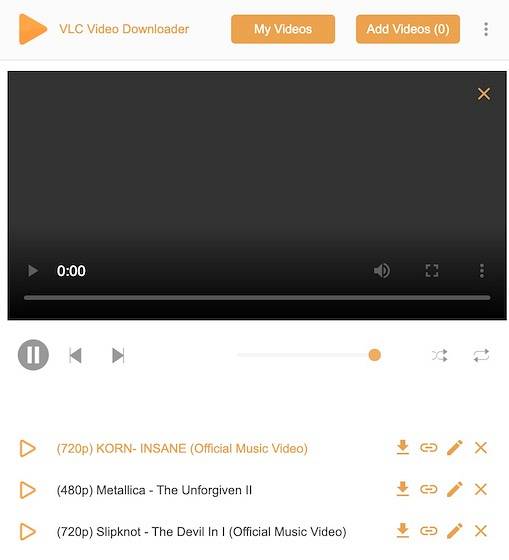
ichnstall: (Kostenlos)
App aktiviert Download Manager Chrome-Erweiterungen
5. Internet Download Manager
Der Internet Download Manager ist wohl der beliebteste Download Manager unter Windows, der alle gängigen Browser einschließlich Chrome unterstützt. Es gibt eine IDM-Erweiterung, die in Chrome integriert ist und es IDM ermöglicht, Download-Links vom Browser nahtlos abzufangen. Das Beste an IDM ist, dass es die Download-Geschwindigkeit mithilfe der Dynamic Segmentation-Technologie beschleunigt und es ist eines der schnellsten da draußen. Abgesehen davon kann die IDM-Erweiterung alle Arten von Mediendateien analysieren, einschließlich Video, Audio, Bild usw. Sie können also problemlos Videos von YouTube und anderen beliebten Websites herunterladen. 
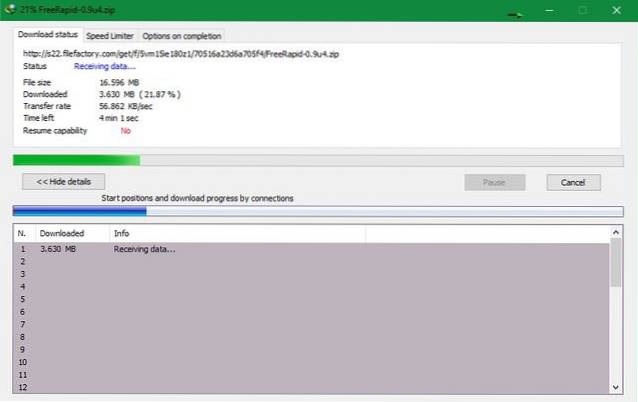
Es gibt auch einige erweiterte Optionen. Sie können herunterladbare Links von einer Webseite abrufen, ausstehende Downloads planen und priorisieren sowie eine Reihe von Links gleichzeitig hinzufügen. Außerdem, Es unterstützt verschiedene Proxyserver und kann fehlerhafte Downloads mithilfe ihrer umfassenden Fehlerbehebungstechnologie wiederherstellen. Alles in allem handelt es sich um einen vollständigen Download-Manager, der durch die nahtlose Integration in Chrome noch leistungsfähiger wird. Wenn Sie ein Windows-Benutzer sind, sollten Sie nicht weiter suchen. 
Installieren: (30-tägige kostenlose Testversion, 11,95 USD / Jahr)
6. Folx
Es wird oft gesagt, dass Folx das IDM des Mac ist und ich kann dafür bürgen, nachdem ich die App getestet habe. Ähnlich wie IDM bietet Folx eine Chrome-Erweiterung zum Abrufen von Download-Links aus dem Internet. Die Folx-Erweiterung unterstützt alle Dateitypen und fast alle wichtigen Websites. Apropos Geschwindigkeit, Es hat etwas, das als simultanes Abrufen bezeichnet wird und die Download-Geschwindigkeit erheblich beschleunigt. Grundsätzlich wird die Datei in mehrere Threads aufgeteilt und alle Blockdateien zusammengeführt, sobald der Download abgeschlossen ist. 
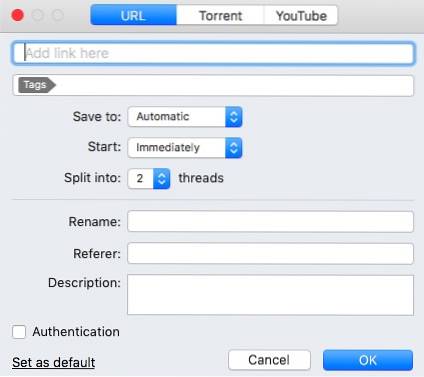
Es gibt Unterstützung für Proxyserver, mit denen Sie Dateien anonym aus dem Internet herunterladen können. Du kannst auch Planen Sie Downloads und verschieben Sie die heruntergeladenen Dateien automatisch nach iTunes, Suchen Sie direkt in der App nach Torrent, setzen Sie unterbrochene Downloads fort usw. Grundsätzlich erhalten Sie alle Standard- und erweiterten Funktionen, die Sie von einem Download-Manager erwarten. Wenn Sie ein Mac-Benutzer sind und nach einer Chrome-Erweiterung suchen, mit der Sie problemlos Dateien aus dem Internet herunterladen können, sollten Sie unbedingt Folx ausprobieren. Ich bin sicher, Sie werden nicht enttäuscht sein. 
Installieren: (Kostenlose Version, Pro Version $ 19.95)
7. Kostenloser Download Manager
Wie der Name schon sagt, ist Free Download Manager eine kostenlose App zum einfachen Herunterladen und Organisieren von Dateien. Es ist sowohl unter Windows als auch unter Mac verfügbar und bietet eine Erweiterung zum Abfangen von Links aus dem Web. Sie müssen nur auf das Download-Tool klicken und FDM beginnt sofort mit dem Herunterladen der Datei. Es unterstützt auch die Download-Beschleunigung, die mit einer ähnlichen Technologie zum Teilen, Herunterladen und Zusammenführen der Dateien funktioniert. 
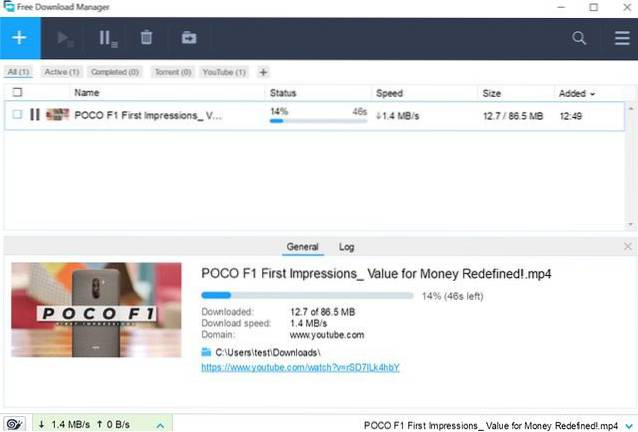
Außerdem können Sie fehlerhafte Downloads fortsetzen, ausstehende Dateien planen, die Verkehrsnutzung anpassen und BitTorrent-Dateien herunterladen. Ich habe zwei weitere interessante Funktionen gefunden, die bei anderen Download-Managern nicht verfügbar sind: Dateivorschau vor dem Herunterladen und teilweisen Herunterladen einer Zip-Datei. Beide Funktionen sind sehr nützlich und können Benutzern bei der Entscheidung helfen, ob sie mit dem Download fortfahren möchten. Wenn Sie also nach einem kostenlosen Download-Manager suchen, der Ihnen alle Premium-Funktionen bietet, kann ich Ihnen den kostenlosen Download-Manager ohne zu zögern empfehlen. Es erfüllt alle Kriterien und Sie sollten es auf jeden Fall ausprobieren, bevor Sie sich für eine bezahlte entscheiden. 
Installieren: (Kostenlos)
8. FlareGet
FlareGet ist ein weiterer plattformübergreifender Download-Manager mit erweiterter Erweiterungsunterstützung. Es ist unter Windows, Mac und Linux verfügbar und bietet über die FlareGet-Erweiterung eine umfassende Integration in Chrome. Sie können alle Arten von Dateien aus dem Internet herunterladen und mit Tags und Beschriftungen organisieren. Außerdem unterstützt FlareGet die Downloadbeschleunigung, die die dynamische Dateisegmentierungstechnologie verwendet. Das Beste daran ist, dass fehlerhafte Downloads automatisch abgerufen werden können, wenn das System während des Downloadvorgangs einen Stromausfall oder einen plötzlichen Absturz erlitt. 
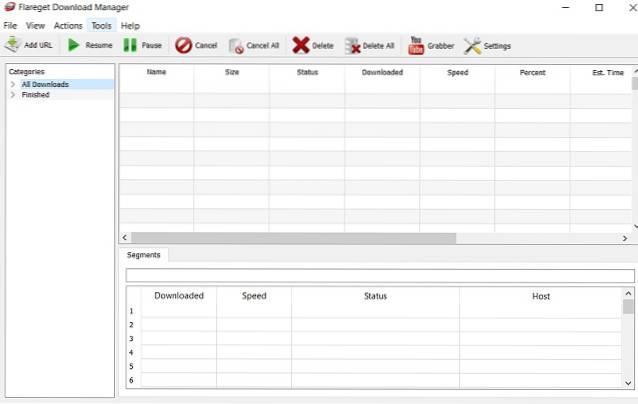
FlareGet unterstützt verschiedene Protokolle und ermöglicht es Ihnen, den Proxyserver so einzustellen, dass Sie Inhalte anonym herunterladen können. Es unterstützt auch die Download-Planung und den Batch-Download. Die Funktion zur Überwachung der Zwischenablage wird dadurch ziemlich unterschätzt überwacht alle Ihre kopierten URLs und bietet Ihnen sofort an, die Datei ohne manuelle Eingabe herunterzuladen. Im Großen und Ganzen verfügt es über alle Standardfunktionen, die Sie suchen, und die dedizierte Chrome-Erweiterung macht den Job hervorragend. Zur Abwechslung probieren Sie FlareGet aus und prüfen, ob es zu Ihrer Rechnung passt. 
Installieren: (Kostenlos, 9,99 $)
9. EagleGet
EagleGet ist ein leistungsstarker Download-Manager für Windows und bietet einige wirklich coole Funktionen. Zusammen mit dem Hauptprogramm bringt EagleGet eine Erweiterung mit, die Download-Links direkt vom Browser abruft. Auf der Leistungsseite, Es ist ziemlich zuverlässig und bietet eine konstante Download-Geschwindigkeit. Es verwendet eine ähnliche fortschrittliche Multithreading-Technologie, die die Download-Geschwindigkeit erheblich beschleunigt. Unter anderem kann EagleGet mehrere Arten von Medieninhalten von einer Webseite erkennen und dem Benutzer ermöglichen, die Inhalte sofort herunterzuladen. 
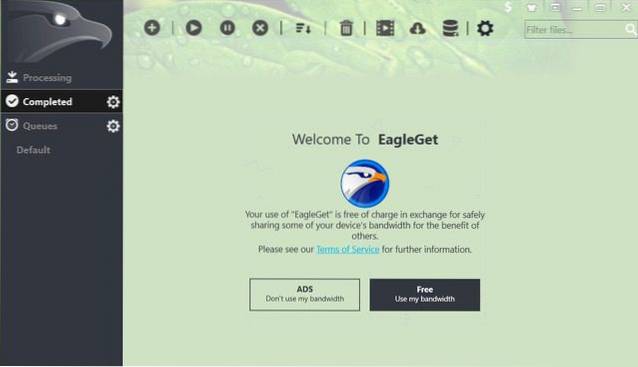
Sie erhalten auch verschiedene Funktionen wie intelligente Zeitplanung, Erfassung der Zwischenablage, Integritätsprüfung für heruntergeladene Dateien, Medienkonvertierung nach dem Download usw.. Unter allen Download-Managern fand ich EagleGet am funktionsreichsten. Wenn Sie nach einem Download-Manager suchen, der die Grundlagen gut beherrscht und gleichzeitig unzählige Funktionen bietet, ist EagleGet genau das Richtige für Sie. 
Installieren: (Kostenlos)
10. iDownload Manager
iDownload Manager ist eine einfache, aber leistungsstarke Download Manager-App für Windows. Wie andere Download-Manager bietet es auch eine Erweiterung, mit der Sie Dateien und Medieninhalte mit nur einem Klick aus dem Browser herunterladen können. Das Gute an dieser App ist, dass sie im Microsoft Store verfügbar ist, sodass Sie die Setup-Datei nicht herunterladen und installieren müssen. Klicken Sie einfach auf die Schaltfläche Installieren und schon sind Sie fertig.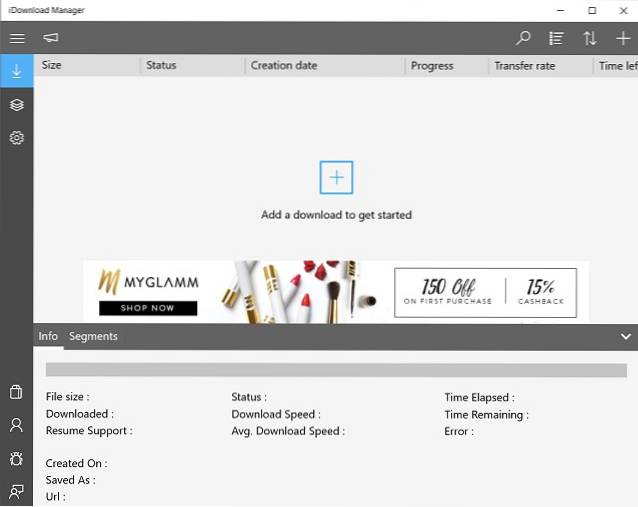 Abgesehen davon iDownload Manager unterstützt alle Standardfunktionen, einschließlich des beschleunigten Downloads und der Wiederaufnahme abgelaufener Downloads, Scheduler, automatische Download-Kategorisierung usw. Wenn Sie also nach einer Windows-App im Metro-Stil suchen, die eng in Chrome integriert ist, ist iDownload Manager die perfekte Wahl für Sie. Probieren Sie es aus und sehen Sie, ob es für Sie haftet.
Abgesehen davon iDownload Manager unterstützt alle Standardfunktionen, einschließlich des beschleunigten Downloads und der Wiederaufnahme abgelaufener Downloads, Scheduler, automatische Download-Kategorisierung usw. Wenn Sie also nach einer Windows-App im Metro-Stil suchen, die eng in Chrome integriert ist, ist iDownload Manager die perfekte Wahl für Sie. Probieren Sie es aus und sehen Sie, ob es für Sie haftet.
Installieren: (Kostenlos 9,99 USD / Jahr)
Installieren Sie die Chrome-Erweiterung, um Ihre Downloads zu verwalten
Es gibt viele Download-Manager, wir haben jedoch festgestellt, dass diese zehn die besten in Bezug auf Zuverlässigkeit und Leistung sind. Wenn Sie einen einfachen Download-Manager für Chrome benötigen, können Sie einfach eine der eigenständigen Erweiterungen installieren und loslegen. Wenn Sie jedoch mehr Funktionen wünschen, empfehlen wir einen vollwertigen Download-Manager für Ihren PC oder Mac. Falls Sie Fragen haben oder etwas Neues vorschlagen möchten, können Sie dies unten kommentieren.
 Gadgetshowto
Gadgetshowto



